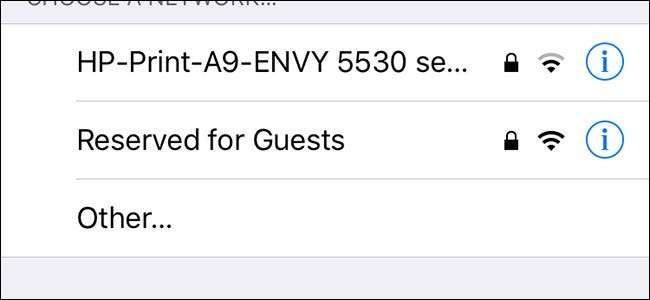
Коли у вас є гості, які хочуть користуватися вашим Wi-Fi, Eero спрощує створення гостьової мережі для підключення. Таким чином вони можуть отримати доступ до Інтернету, але вони не матимуть доступу до файлів вашої локальної мережі чи інших пристроїв.
ПОВ'ЯЗАНІ: Як налаштувати домашню систему Wi-Fi Eero
Це особливо корисно, якщо ви ділитесь файлами в домашній мережі, які можуть містити конфіденційну інформацію. Створення окремої гостьової мережі Wi-Fi - чудова ідея, тим більше, що вона дозволяє зберігати ваш основний пароль Wi-Fi у таємниці.
Для початку відкрийте на смартфоні програму Eero та торкніться кнопки меню у верхньому лівому куті екрана.
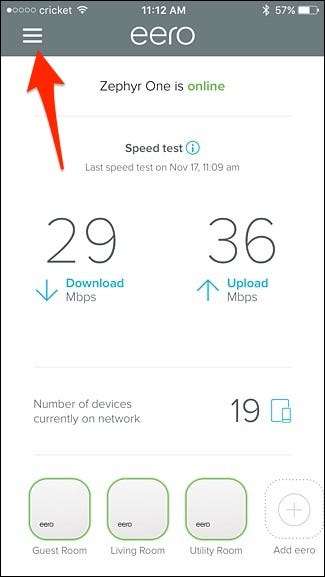
Виберіть “Гостьовий доступ” зі списку.

Торкніться перемикача праворуч від «Увімкнути» вгорі.
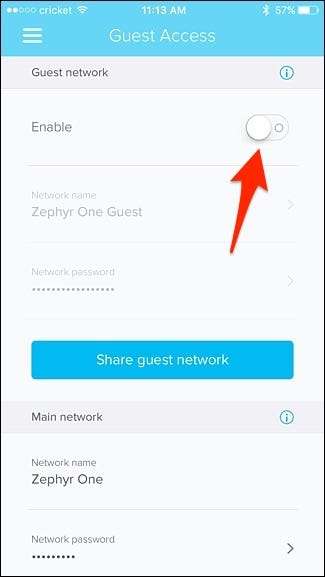
Потім натисніть «Назва мережі» та надайте своїй гостьовій мережі Wi-Fi власне ім’я, якщо хочете. За замовчуванням він просто додасть "Гість" до кінця вашого поточного імені мережі.
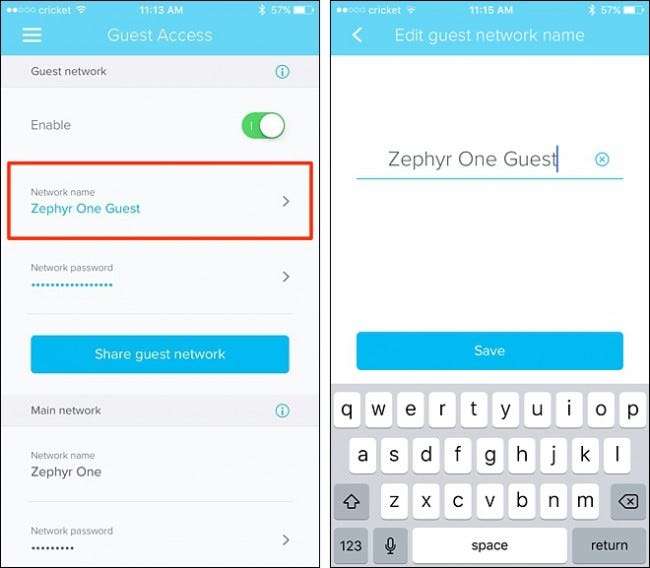
Після цього натисніть «Мережний пароль». Він генерує випадковий пароль, який ви можете надати своїм гостям.
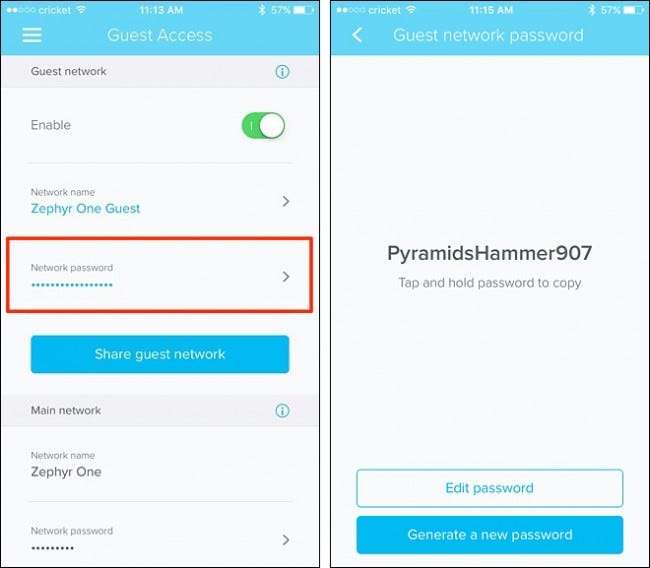
Однак, якщо ви хочете створити власний пароль, просто натисніть «Редагувати пароль», введіть пароль і натисніть «Зберегти».
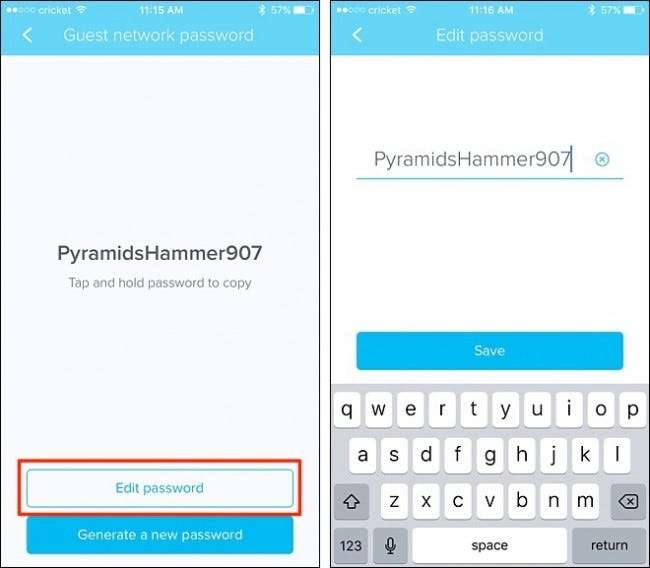
Ви також можете натиснути «Створити новий пароль», щоб Eero запропонував новий випадковий пароль.
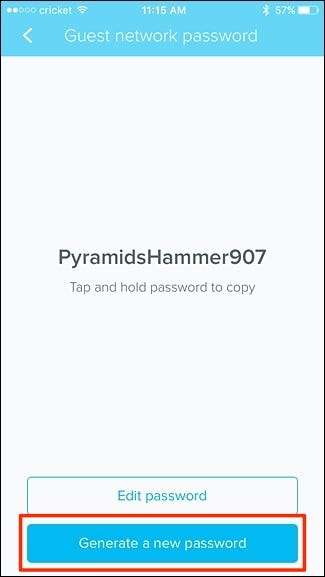
Той, який ви встановили ім’я мережі та пароль, готовий до роботи, і гості можуть негайно підключитися до нього зі своїх пристроїв. Якщо ви хочете поділитися іменем мережі та паролем зі своїми гостями, ви можете надіслати їм текстове повідомлення, електронну пошту тощо, натиснувши “Поділитися гостьовою мережею”.
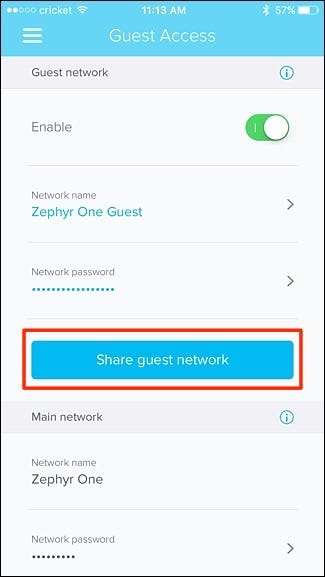
Звідти виберіть послугу, якою хочете скористатися, щоб поділитися деталями своєї мережі з іншими.
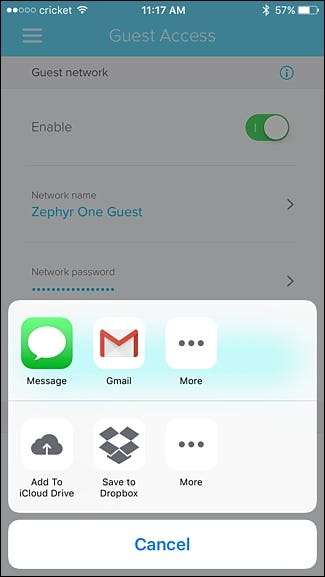
Eero автоматично створить уривок із деталями вашої гостьової мережі, який ви зможете надіслати будь-якому із своїх друзів, щоб вони могли підключитися до вашого Wi-Fi відразу, коли потраплять до вас додому, не запитуючи.
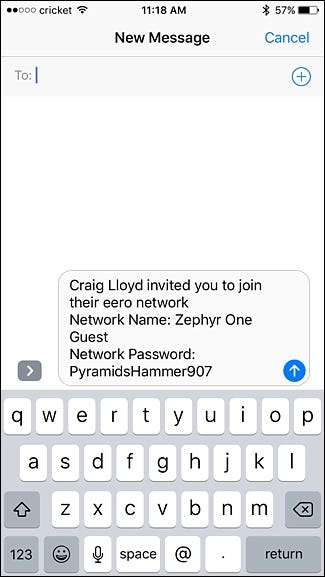
Щоразу, коли ви хочете вимкнути гостьову мережу Wi-Fi, просто натисніть на перемикач поруч із пунктом «Увімкнути», щоб вимкнути її.




![Pokémon Go має повний доступ до вашого облікового запису Google. Ось як це виправити [Updated]](https://cdn.thefastcode.com/static/thumbs/pok-mon-go-has-full-access-to-your-google-account-here-s-how-to-fix-it-updated.jpg)


